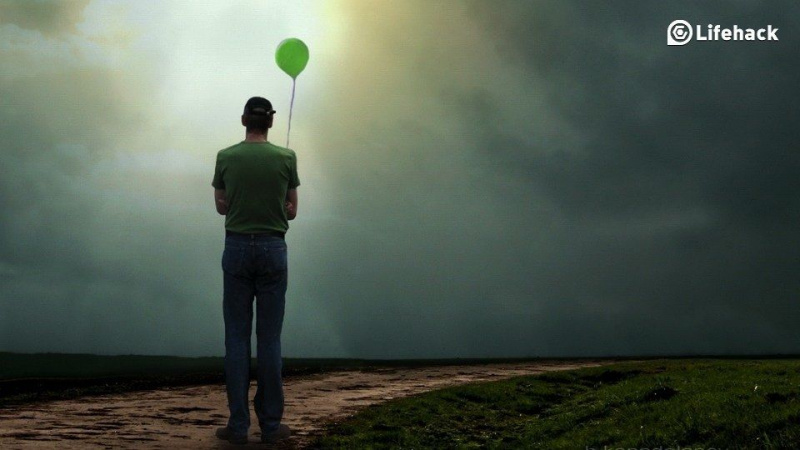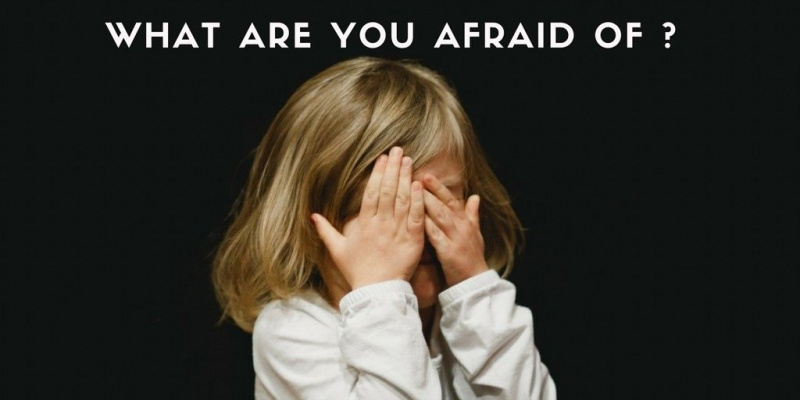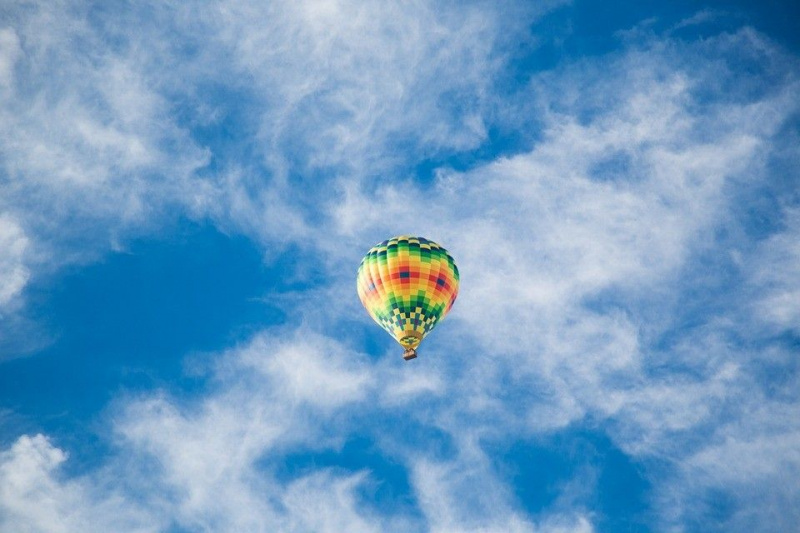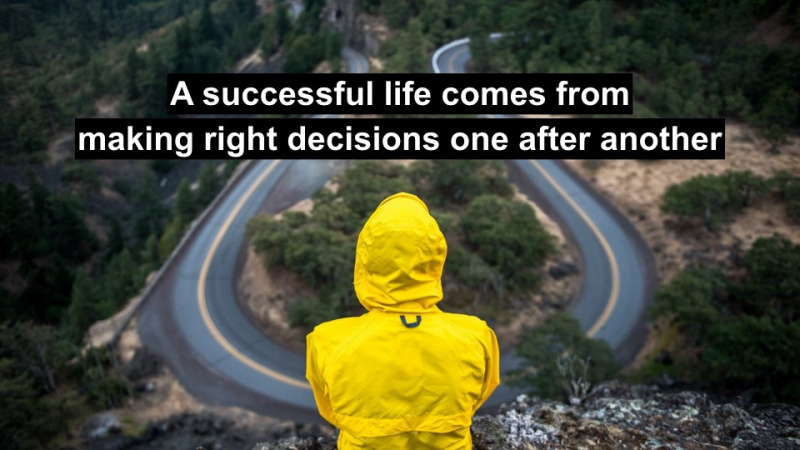Comment arrêter les appels indésirables en les bloquant sur votre téléphone
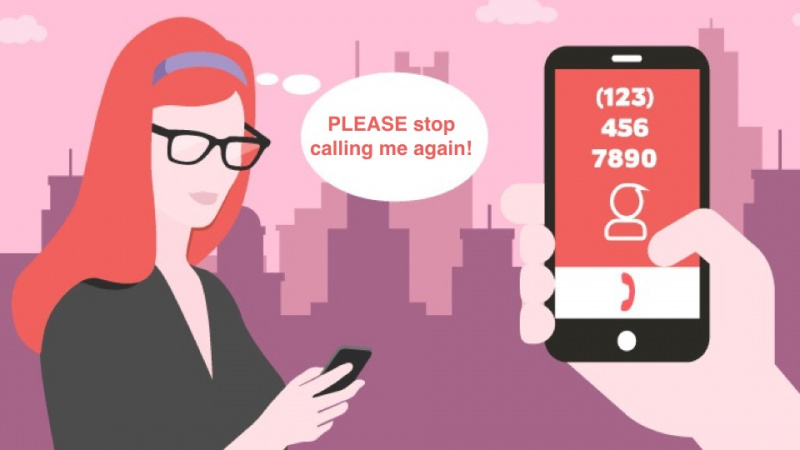
Regardons les faits en face ; il existe de nombreuses raisons pour lesquelles vous voudriez bloquer un numéro sur votre téléphone. Malheureusement, presque tous sont désagréables, qu'il s'agisse d'anciens partenaires persistants, d'escrocs ou de télévendeurs qui refusent de considérer votre silence comme un indice qu'ils sont intrusifs.
S'il n'est jamais agréable de bloquer un numéro (surtout s'il appartient à quelqu'un que vous connaissez), il est relativement facile d'y parvenir quel que soit le service mobile que vous utilisez. Voici donc une ventilation de la façon de bloquer des numéros sur plusieurs types d'appareils et opérateurs.
Comment bloquer un numéro sur iOS, Android et Windows
Avant de chercher à bloquer des numéros sur votre smartphone, vous pouvez chercher à imposer une interdiction générale en ajoutant votre numéro au registre national de numéros de télécommunication exclus.[1]. Géré par la FTC, ce registre est mis à jour toutes les 24 heures, alors qu'il peut conduire à l'arrêt des appels intempestifs en un mois.
Cependant, cela n'aide pas lorsque vous cherchez à bloquer les numéros privés, tels que ceux qui concernent d'anciens amis, partenaires ou collègues. C'est là que le guide ci-dessous vous sera utile, car il vous aidera à bloquer tout appels entrants indésirables sur votre combiné.
ios
Il existe différentes manières de bloquer des numéros sur l'iOS d'Apple, que vous répondiez directement à un appel ou que vous parcouriez votre liste de contacts. Vous devez également noter que, lorsque vous empêchez quelqu'un d'envoyer des SMS, de passer un appel vocal ou de sélectionner FaceTime, la personne en question sera automatiquement bannie des trois canaux de communication.Publicité
Lorsque vous répondez à un tout récent, visitez l'application « Téléphone » et sélectionnez récent. Localisez ensuite le numéro et parcourez le cercle à côté. Cela fera apparaître un écran avec des informations relatives à l'appel (voir ci-dessous), et vous devez faire défiler vers le bas avant de sélectionner « Bloquer cet appelant ».

Lorsque vous bloquez un contact existant, vous devez naviguer dans Paramètres > Téléphone > Blocage et identification des appels > Bloquer le contact. Cela fera apparaître une liste de vos contacts, vous permettant de bloquer un ou même plusieurs numéros à votre guise. Vous pouvez également atteindre cet objectif en cliquant sur Paramètres > Messages > Bloqué > Ajouter un nouveau.
Android
Lorsqu'il s'agit d'Android, la conduite à tenir dépendra de l'âge du système d'exploitation que vous utilisez (ce n'est pas le cas avec les iPhones). Vous devrez donc déterminer l'itération précise d'Android que vous utilisez avant de bloquer des numéros, car cela vous garantira de faire le bon choix.
Pour Marshmallow ou supérieur (Nougat est la version la plus récente), ouvrez Dialer et accédez à votre liste d'appels récents. Recherchez ensuite le numéro incriminé et sélectionnez « Bloquer / Signaler le spam ». Vous ne devriez pas que vous puissiez bloquer un numéro sans le signaler comme spam (lorsque vous traitez avec une personne plutôt qu'une entreprise de télémarketing, par exemple), mais vous devrez décocher la case avant de confirmer le blocage.Publicité
Lorsque vous utilisez Lollipop ou ci-dessous, accédez à l'application Téléphone et sélectionnez Paramètres d'appel > Rejet d'appel > Liste de rejet automatique. Vous devez ensuite saisir manuellement le numéro et le rechercher (noter s'il vous est inconnu) puis valider.
Lorsque vous utilisez Messenger (sur tous les systèmes d'exploitation Android), vous devrez appuyer directement sur le numéro qui vous a envoyé le message d'origine, avant de sélectionner à nouveau Bloquer / Signaler Slam. Le même principe s'applique ici qu'avant, alors n'oubliez pas de décocher la case si vous ne souhaitez pas signaler de spam.
Enfin, si vous souhaitez bloquer un numéro appartenant à un contact existant, allez directement dans Messenger et sélectionnez Menu > Contacts bloqués > Ajouter un numéro. Saisissez ensuite le numéro que vous souhaitez bloquer et validez en prenant soin d'avoir bien sûr sélectionné le bon !
Téléphone Windows
Les téléphones Windows sont de plus en plus populaires à l'ère moderne, car avec la gamme Samsung Galaxy S, ils constituent une concurrence viable pour Apple et Android. Ils utilisent également un système d'exploitation différent, il est donc important de le reconnaître lors du blocage des numéros.
Avec les téléphones Windows, vous pouvez bloquer les appels et messages d'un seul numéro d'un seul coup. Dirigez-vous simplement vers Paramètres et naviguez dans Appel > Filtre SMS, avant d'accepter les conditions d'utilisation et la politique de confidentialité et de passer Bloquer les appels sur Activé.Publicité
Ensuite, visitez l'application Téléphone, maintenez enfoncé le numéro que vous souhaitez bloquer et sélectionnez Bloquer le numéro pour confirmer. Cela empêchera toute forme de communication avec le numéro choisi, vous aidant ainsi à éviter toute correspondance indésirable.
Un regard sur les meilleures applications pour bloquer les numéros
Bien sûr, nous vivons également à une époque où les applications peuvent être utilisées pour bloquer les numéros. L'avantage d'utiliser ces applications est qu'elles ont tendance à fonctionner à travers tout itérations de systèmes d'exploitation spécifiques, ce qui signifie que les utilisateurs peuvent se familiariser avec eux au fil du temps tout en fournissant également un service de blocage complet et unique. Voici quelques-unes des meilleures applications :
L'application Hiya (pour iOS) : Disponible pour les utilisateurs d'iOS 10, Hiya est le moteur de protection anti-spam téléphonique le plus avancé du marché mobile. Cela permet non seulement de détecter et de bloquer de manière intuitive les appels automatisés et les télévendeurs, mais également de mettre en évidence les fraudeurs potentiels qui recherchent vos données personnelles. Il fournit également une liste de blocage personnalisée, vous aidant à gérer vos contacts de manière plus transparente.
Synchroniser. MOI (pour iOS) : Apple a clairement fait un effort concerté pour améliorer ses fonctionnalités de blocage d'appels dans iOS 10 et l'application gratuite Sync. ME en est un exemple frappant. Il comprend de nombreuses fonctionnalités pour bloquer les appels indésirables, y compris l'identification des numéros inconnus (ce qui peut vous empêcher de bloquer des numéros qui peuvent finalement ajouter de la valeur), vous avertit des communications de spam et ajoute la photo de l'appelant à vos contacts sociaux sur Twitter, Facebook et Google + .
Le bloqueur d'appels le plus sûr (pour Android) : Il s'agit du bloqueur d'appels pris en charge par Android et fourni avec une version premium (payante) qui supprime les publicités. Il est rapide d'accès et facile à utiliser, tout en vous aidant à établir des paramètres automatisés pour bloquer les appels et gérer les contacts en temps réel.Publicité
M. Numéro (pour Android) : Il s'agit d'une application initialement gratuite qui propose immédiatement 20 recherches d'appelants gratuites, auquel cas chaque recherche ultérieure est payée. Cependant, il dispose d'un outil qui bloque automatiquement les messages de spam, sans que vous ayez besoin de mettre sur liste noire des numéros spécifiques. Cela peut vous faire gagner du temps et vous aider à bloquer les numéros de manière plus transparente.
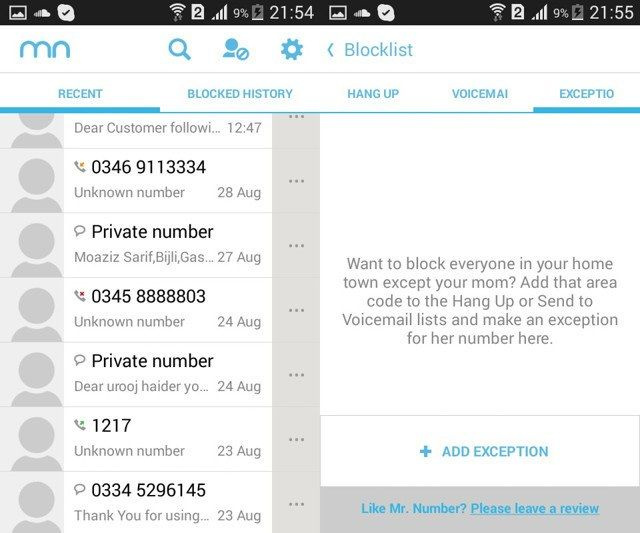
Liste noire des appels (pour Android) : Ensuite, nous avons la liste noire des appels d'Android, qui interdira les appels vocaux et les messages SMS d'un numéro incriminé d'un seul coup. Ceci est tant que vous utilisez l'application SMS par défaut sur Android 4.4 ou supérieur, sinon vous devrez bloquer les communications séparément. Quoi qu'il en soit, la fonction de blocage des appels est rapide et efficace, tout en vous permettant également de sélectionner des chiffres de départ suspects et de bloquer intuitivement tous les numéros associés à l'avenir.
Alors voilà; une sélection des meilleures façons de bloquer des numéros, que vous utilisiez ou non un appareil iOS, Android et Windows. La gamme moderne d'applications rend également ce processus plus facile que jamais, alors recherchez les meilleurs outils en ligne.
Référence
| [1] | ^ | Revue PC : Comment bloquer un numéro sur n'importe quel téléphone |